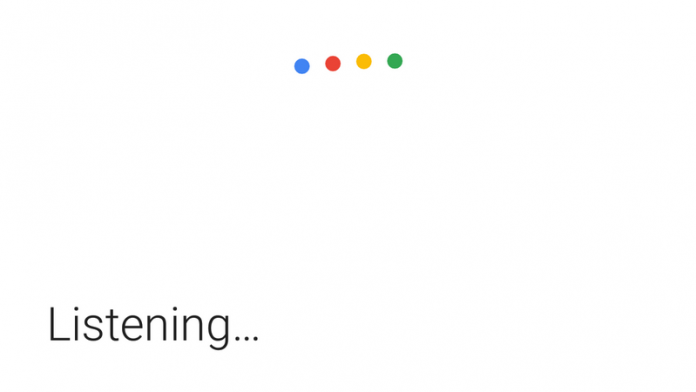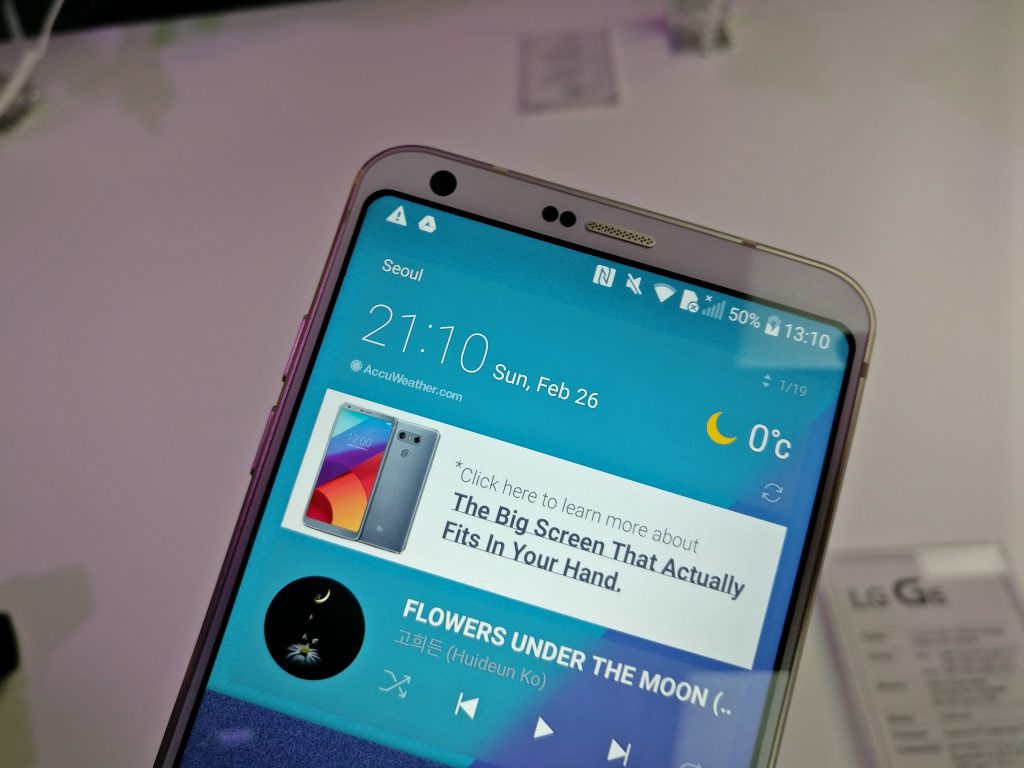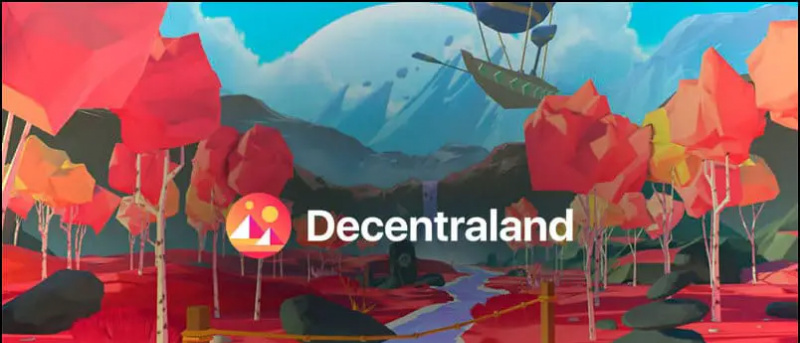Wi-Fi telefonu Android se někdy nezapne nebo se zapne, ale okamžitě se vypne. To lze vyřešit některými jednoduchými řešeními v telefonu a vyladěním některých jeho nastavení. Zde uvádíme seznam 5 metod, jak opravit WiFi, které nefunguje na problému Android. Čtěte dále a zjistěte, jak to můžete udělat!
Přečtěte si také | Jak zastavit automatické zapnutí WiFi v systému Android
Opravte WiFi nefunguje na Androidu
Obsah
1. Restartujte telefon

Většinu problémů se systémem Android lze vyřešit jednoduchým restartováním. Pokud se vaše WiFi nezapíná, zkuste zařízení restartovat. To může pomoci zastavit jakýkoli probíhající proces, který může zastavit zapnutí Wi-Fi zařízení.
2. Zakažte režim v letadle
Další věc, kterou můžete zkontrolovat, když vaše zařízení Android nezapíná Wi-Fi, je režim Letadlo. Může to znít velmi zásadně, ale to se stává mnoha a většina zařízení Android nezapne Wi-Fi, pokud je aktivní režim Letadlo.

Přejeďte prstem dolů z panelu rychlých nastavení a klepnutím na ikonu letadlo deaktivujte režim Letadlo. Pokud je již režim Letadlo deaktivován, můžete jej aktivovat a deaktivovat znovu, což někdy funguje.
3. Vypněte spořič baterie


Chytré telefony Android mají funkce pro úsporu baterie, které mohou deaktivovat funkce připojení, jako je Wi-Fi a Bluetooth. Pokud je tato funkce povolena, režim úspory energie vám umožní používat pouze základní funkce, jako jsou telefonní hovory, zprávy atd., A možná nebudete moci používat připojení Wi-Fi. Pokud má váš smartphone spořič baterie, deaktivujte jej a zkuste zapnout Wi-Fi.
4. Resetujte WiFi síť
Pokud výše uvedené metody nefungují, měli byste zkusit obnovit nastavení WiFi v telefonu, které by mohlo vyřešit problém s WiFi a další problémy související s Bluetooth nebo mobilními daty. Podle následujících pokynů resetujte nastavení sítě WiFi ve smartphonu.


1) Jít do Nastavení -> Systém-> Pokročilé.
dva) Zde klepněte na Obnovit možnosti a vyberte Resetujte Wi-Fi, mobilní zařízení a Bluetooth z další stránky.
3) Nyní klepněte na Resetovat nastavení ve spodní části stránky a budete vyzváni k zadání PIN vašeho zařízení k potvrzení akce.
5. Obnovte tovární nastavení
Pokud resetování sítě také nefunguje, měli byste v zařízení provést obnovení do továrního nastavení. To by mohlo pomoci vyřešit problém se zapnutím Wi-Fi, ale měla by to být poslední možnost, jak to zkusit, protože tím vymažete všechna data z interního úložiště telefonu.


1) Jít do Nastavení-> Systém-> Pokročilé a vyberte Obnovit možnosti .
dva) Zde vyberte Vymazat všechna data (obnovení továrního nastavení) a potom klepněte na „ Odstranit všechna data “Na další stránce. Pokračujte zadáním kódu PIN vašeho zařízení.
Bonusový tip
Pokud žádná z výše uvedených metod nedokáže opravit problém s Wi-Fi vašeho Androidu, problém může být v hardwaru vašeho zařízení Android. Chcete-li tento problém vyřešit, měli byste jej nechat opravit v servisním středisku nebo v jakémkoli autorizovaném odborníkovi.



Pokud chcete zkontrolovat, zda je hardware vašeho telefonu skutečným viníkem problému, který nefunguje, WiFi, můžete tak učinit pomocí aplikace. NetSpot - aplikace WiFi Analyzer může pomoci vyřešit všechny problémy související s WiFi, stačí si stáhnout a začít používat, protože je zcela zdarma.
Přečtěte si také | Jak zlepšit dosah, rychlost a konektivitu WiFi
Pokud vaše WiFi nefunguje na Androidu, tyto metody vám určitě pomohou opravit. Další tipy a triky najdete naladěno!
Komentáře na Facebooku